Mavi ekran hatası nasıl düzeltilir?
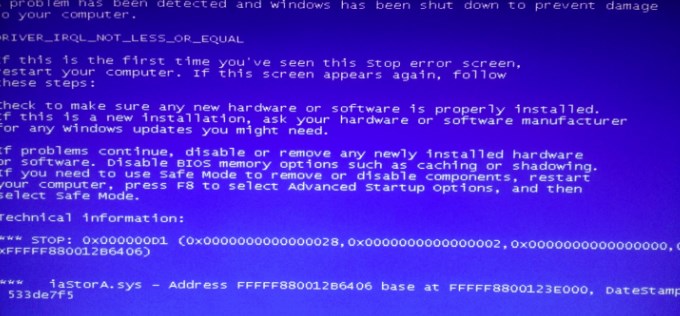
Mavi ekran hatası maalesef en eski Windows sürümlerinden beri bu işletim sisteminde var. Hatta bizzat Bill Gates dahi yeni bir Windows tanıtımında mavi ekranla karşılaşarak herkesi şaşırtmıştı.
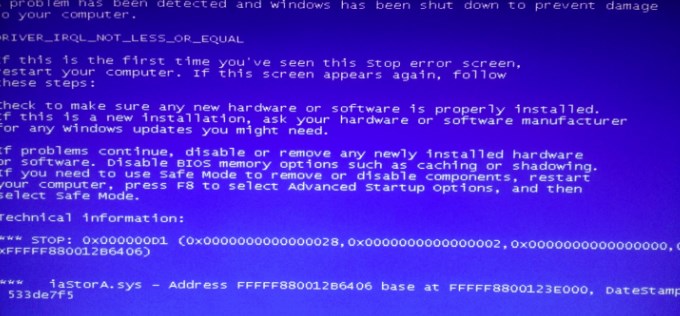
Açıkçası mavi ekran hatalarında her zaman neyin yanlış gittiğini anlayamıyoruz ve rastgele oluyor gibi gözükebiliyor. Dolayısıyla sorunu çözmek için RAM, sabit disk gibi parçalara veya sıcaklık gibi durumlara bakmak gerekebiliyor. Probleme bağlı olarak virüs taraması yapmak, Windows’u onarmak ya da hatalı parçaları yenilemek gerekebiliyor. Peki mavi ekran nasıl düzelir?
Problemi teşhis edin
İşe son zamanlarda neyi değiştirdiğinizi teşhis ederek başlayın. Mavi ekran hatalarının en yaygın sebebi bilgisayarın ayarlarında veya donanımında yapılan değişikliklerdir. Sorun genellikle yeni bir sürücü yüklendiğinde veya güncellendiğinde ortaya çıkar. Sürücüler bilgisayarınızın Windows’la iletişime geçme şeklidir. Eğer bir ön yükleme noktanız varsa, bilgisayarı o döneme geri döndürerek işe başlayabilirsiniz.
Bildiğiniz gibi dünyada sayısız donanım var ve geliştiricilerin de sürücüleri bunların her birinde test etme şansı bulunmuyor. Bu sebeple de kimi zaman sürücüler, donanımla bağlantıyı sağlarken sorunlara yol açabiliyor ve Windows çöküyor.
İkinci olarak, bilgisayarınızın donanım parçalarını kontrol edebilirsiniz. Bazen kasanınızın, dizüstü bilgisayarınızın içindeki kötü hatalı bir bağlantı mavi ekrana yol açabilir. Kasanızı açın ve her kablonun doğru şekilde bağlandığına, kartların soketlere tam giriş yaptığına emin olun. Bu durum elbette laptoplarda daha zor. Laptoplarda ise sabit disk ile RAM’in bağlantılarının düzgün olup olmadığına bakabilirsiniz. Bunun için laptop kasasının arka panelini yıldız tornavidayla sökün ve sabit diskle RAM’in bağlantılarını tekrar kontrol edin, sıkıca yerlerine bastırın.
Üçüncü olarak da bilgisayarınızın sıcaklık değerlerini kontrol edebilirsiniz. Aşırı ısnma bazen donanımda ciddi sorunlara yol açabilir ve dolayısıyla karşınıza mavi ekran hataları çıkar. En çok ısınan parçalardan birincisi ekran kartı, ikincisi ise işlemcidir. Sıcaklık değerlerini BIOS menüsünden ya da Windows’ta yer alan üçüncü parti yazılımlardan rahatlıkla öğrenebilirsiniz.
Dördüncü olarak, RAM yani sanal belleğinizi test edin. RAM problemleri mavi ekran hatalarına neden olurken, RAM’in çalışmayı durdurması aynı zamanda sistemi de durduracaktır. Memtest86 adı verilen programı kullanarak RAM’inizi test edebilirsiniz. İnternetten ücretsiz edinebileceğiniz program, boot edilebilir bir CD’ye yüklenerek çalışıyor. Bunun için önce bilgisayarınızı yeniden başlatın ve programı çalıştırın. Memtest yazılımı otomatik olarak bilgisayar RAM’inizi test etmeye başlayacaktır. Tamamlanması birkaç dakika sürerken, program aynı zamanda siz durdurana kadar da arkaplanda çalışır vaziyette kalır.
Beşinci olarak sabit diskinizi kontrol edin. Komut istemcinize chkdsk yazarak sabit diskinizi hatalara ve potansiyel problemlere karşı tarayabilirsiniz. Sorunlu bir hard diskteki bozuk dosyalar mavi ekran hatalarına yol açabilir. Chkdsk komutunu çalıştırın, Bilgisayarım’a girin ve taramak istediğiniz diski sağ tıklayarak seçin.
Gereksizse kaldırın
Mavi ekran hatalarını önlemenin bir diğer yöntemi de bilgisayarınızdaki gereksiz şeylerden kurtulmanızdır. Bu şekilde mavi ekranlar ortadan kalkarsa, hangi parçanın soruna yol açtığını da öğrenebileceksiniz.
Masaüstü bir bilgisayar anakarta, işlemciye, sabit diske, güç kaynağına, RAM’e ve klavyeye ihtiyaç duyar. Monitörünüzü ilk olarak anakartınızın monitör portuna bağlayın, bu şekilde ekran kartını devre dışı bırakın. Tabii bu laptoplarda işe yaramamaktadır.
Hata raporlarını analiz edin
Her mavi ekranın bir hata kodu ve ismi vardır. Mavi ekran geldiği sırada bu ekranda belirir ve birkaç saniye sonra bilgisayar yeniden başlatılır. Kimi zaman işlem hızlı gerçekleştiği için kodu almak mümkün olmayabilir. Dolayısıyla bilgisayarınızın ayarlarını değiştirebilir, mavi ekran sırasında durmasını sağlayabilirsiniz.
Bu şekilde mavi ekran hata kodunu bir yere kaydedin ve internet üzerinde arama yapın. Eğer Windows mavi ekran hataları yüzünden açılmıyorsa, sisteminizi Güvenli Mod’da açmayı deneyin. Bilgisayar açılırken sürekli olarak F8 tuşuna basarsanız karşınıza boot menüsü açılacaktır ve buradan güvenli modu seçerek bilgisayara öyle bağlanabilirsiniz. Güvenli modda aygıt yöneticinize, internete ve diğer sistem araçlarına ulaşabilirsiniz.
Cihaz güvenli modd açıldıktan sonra bir virüs taraması gerçekleştirerek sorunu belki de ortadan kaldırabilirsiniz. Sonuçta bazen virüs ve diğer zararlı yazılımlar da mavi ekran hatasına yol açmaktalar. Bunun için en yeni ve güvenilir antivirüs programlarından birini yüklediğinize emin olun, ardından tam bir sistem taraması gerçekleştirin.
Windows’u onarın
Bilgisayarı, yani Windows’u onarmak-yeniden yüklemek hızlı bir alternatiftir. Eğer önemli dosyalarınız bozulduysa maalesef sık sık mavi ekran hataları kaçınılmaz olacaktır. Bunun için bilgisayarınıza Windows diskini takarak onarım işlemini gerçekleştirebilirsiniz.
Windows güncellemelerini geri alın
Eğer sürücüleri kaldırmak ve eskiye dönmek işe yaramadıysa, aynı şeyi Windows için de deneyebilirsiniz. Bazı Windows güncellemeleri maalesef mavi ekran hatalarına yol açabilir. Bunun için de Windows güncellemelerini eski tarihlere almanızı öneririz.
Disk temizliği gerçekleştirin
Eğer Windows işletim sisteminizdeki diskte yeterli alan yoksa, sistem hatalara yol açabilir. Sabit diskinizde yüzde 15 veya daha az yer kaldıysa, gereksiz dosyaları mutlaka silerek bir de öyle deneyin.
Yeni güncelleme ve sürücüleri yükleyin
Güncellemeleri geri almak kadar, bazen yenilerini yüklemek de soruna çözüm olabiliyor. Eğer ilk yöntem işe yaramadıysa, bu sefer de yeni güncellemeler yükleyebilirsiniz. Bunun için sadece sürücüleri değil, aynı zamanda Windows güncellemelerini de yenileyin.
Windows’u yeniden yükleyin
Bazen yazılım üzerinde ne yaparsanız yapın, sorunu çözme şansınız olmaz. Bu gibi durumlarda mavi ekran hatasından tamamen kurtulmak için Windows’u baştan yükleyebilir, yani format atabilirsiniz. Fakat unutmayın ki bu işlem esnasında sabit diskinizde yer alan tüm veriler de silinecektir. Dolayısıyla format işlemi öncesinde önemli dosyalarınızı yedeklemeyi, güvenliklerini sağlamayı unutmayın.
Peki tüm bunlar, hatta format atmak da mavi ekran hatasını gidermediyse ne olacak? Bu durumda yapılacak tek açıklama, donanım parçalarınızda arıza olduğudur.
Sorunlu donanımı değiştirin
Eğer virüs taramaları, sürücü geri almaları-güncellemeleri ve diğer tüm yöntemler sorununuzu çözmediyse, maalesef bilgisayar parçalarınız bozuk demektir. Özellikle dizüstü bilgisayarlarda maalesef RAM ya da sabit disk gibi parçaları değiştirmek, masaüstü olanlara nazaran çok daha pahalı oluyorlar.
* Eğer yaptığınız RAM testlerinde hatalı bellek gözüktüyse, mümkün olduğu kadar kısa sürede RAM değişikliğine gidin.
* Eğer yaptığınız sabit disk tarama testinde diskinizde hatalar gözüktüyse, verilerinizi yedekleyin ve yeni bir hard disk satın alın. Bu işlem sonrası aynı zamanda Windows’u da yeniden yüklemek zorunda kalacaksınız.
* Eğer sorun ekran kartınızdaysa, değişim biraz pahalı olabilir. Laptopların neredeyse hiçbirinde ekran kartı değişimi yapılmazken, masaüstü bilgisayarlarda yenisini alıp takabilirsiniz.




